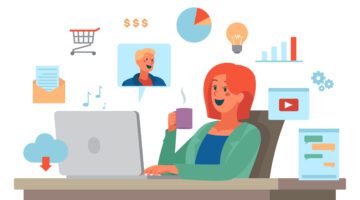Maksimalkan Kamera Chromebook Anda
Fransisca Yenny Clarisa2022-10-21T10:20:55+07:00Pada akhir tahun ini, Google memberikan pembaruan fitur untuk meningkatkan panggilan video di Chromebook. Kamera bawaan pada Chromebook Anda tidak hanya bagus untuk sekadar untuk obrolan video, bahkan ratusan juta gambar dan video telah diambil menggunakan kamera Chromebook sepanjang tahun ini.
Kini Google membagikan beberapa fitur yang membuat kamera Chromebook Anda semakin berguna.
Memindai dokumen dan lainnya
Pernahkah Anda ingin berbagi dokumen fisik atau gambar menggunakan Chromebook tetapi tidak yakin bagaimana caranya tanpa alat scanner? Sekarang Anda dapat memindai dokumen apa pun menggunakan kamera bawaan Chromebook dan mengkonversinya menjadi file PDF atau JPEG. Jika Chromebook Anda memiliki kamera depan dan belakang, Anda dapat memindai dengan salah satu dari keduanya.
Untuk menggunakan fitur ini, Anda cukup membuka aplikasi Kamera dan pilih mode “Scan”. Saat Anda memegang dokumen yang ingin Anda pindai di depan kamera, tepinya akan otomatis terdeteksi. Setelah selesai, Anda dapat membagikan filenya dengan mudah melalui Gmail, ke media sosial, ke ponsel Android terdekat atau ke Chromebook lainnya dengan menggunakan fitur Nearby Share.
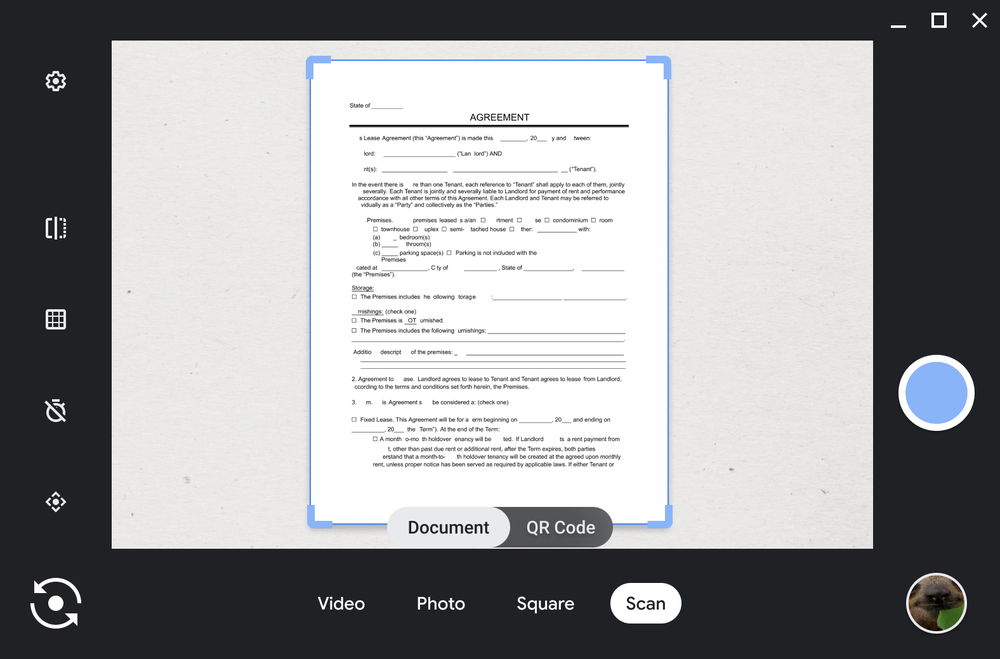
Personalisasikan sudut kamera Anda
Jika Anda menggunakan kamera eksternal pada Chromebook, Anda dapat menggunakan fungsi Pan-Tilt-Zoom untuk memiliki kontrol yang lebih baik atas apa yang direkam kamera Anda. Kini Anda juga dapat memangkas dan memiringkan tampilan kamera sesuai keinginan Anda. Baik Anda ingin memperbesar ataupun memperkecil tampilan gambar di Kamera, Chromebook dapat membantu Anda.
Caranya sangat mudah dengan kamera eksternal Anda yang suda terpasang dan dikonfigurasi, cukup buka aplikasi Kamera untuk menyesuaikan sudut pandang yang ingin Anda ambil. Fitur ini sangat membantu mengefisiensi waktu Anda karena pilihan ini akan disimpan secara otomatis sehingga saat Anda beralih dari konferensi video dengan rekan Anda ke membuat video dengan peliharaan Anda, preferensi sudut kamera Anda akan tetap sama.
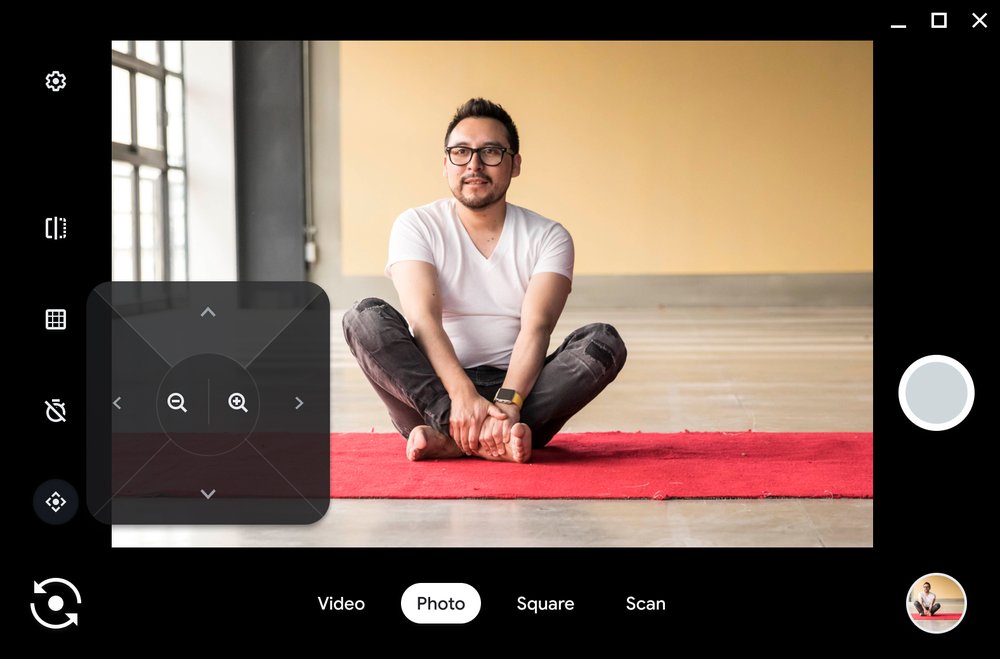
Fitur aplikasi kamera lainnya
Ada beberapa opsi tambahan untuk dicoba dengan kamera Chromebook Anda, selain mengambil gambar dan memindai dokumen:
Mode video: Rekam video dengan opsi “Video” jika Anda ingin mengirim salam singkat kepada orang yang dicintai untuk ulang tahun mereka.
Self-timer: Untuk mengambil foto, Anda tidak harus berada dalam jangkauan laptop Anda. Atur timer, lalu mundur beberapa langkah untuk mengambil foto yang ideal.
QR Code: Anda dapat memindai QR code dengan opsi “Scan” selain memindai dokumen baru. Memindai QR code dengan kamera depan atau belakang bekerja seperti memindai kertas.
Save for later: Semua foto dan video Anda akan disimpan ke folder “Kamera” di aplikasi File Anda untuk diambil nanti.
Segera dirilis
Mulai awal tahun depan, Anda dapat membuat GIF menggunakan aplikasi Kamera. Anda hanya perlu merekam video apapun berdurasi lima detik, baik itu saat Anda menari dengan teman ataupun bermain dengan hewan peliharaan kesayangan Anda dan video tersebut akan diubah menjadi GIF yang dapat Anda bagikan ke teman-teman Anda.
Selain itu, dalam versi Beta, kini aplikasi Kamera dapat terintegrasi dengan Google Assistant. Untuk mengaktifkan Google Assistant, cukup ucapkan “take a photo”, “record a video”, atau “take a selfie”, dan Chromebook akan membuka aplikasi Kamera secara otomatis.
Nantikan fitur-fitur terbaru dan menarik dari Chromebook yang akan dirilis tahun depan!